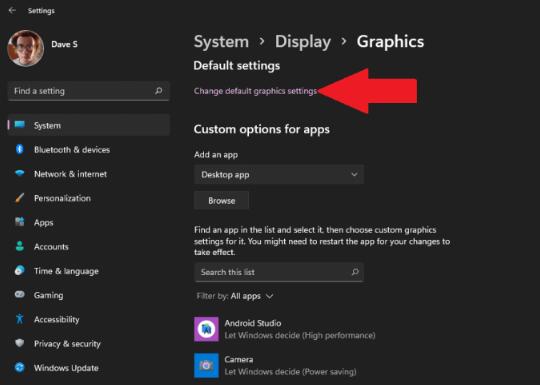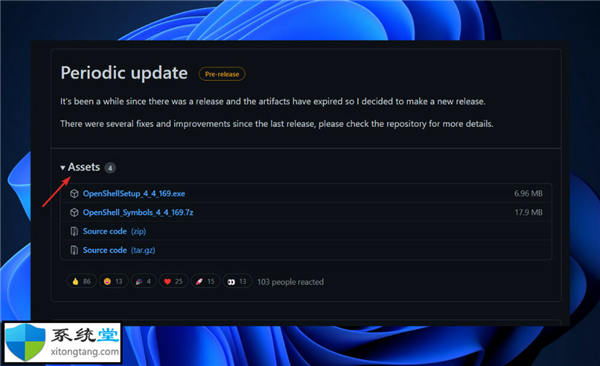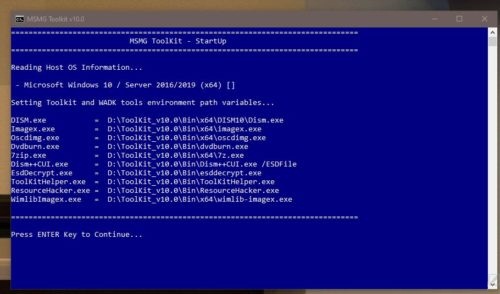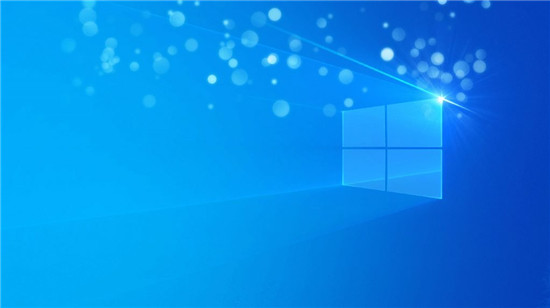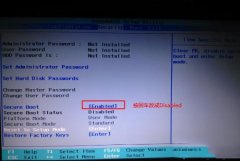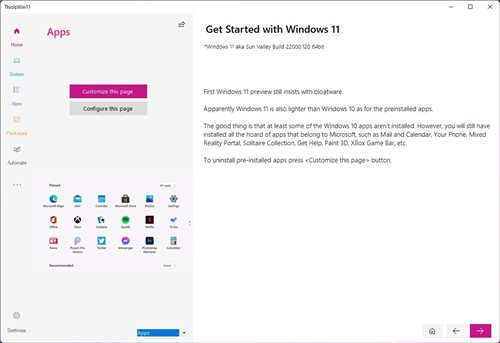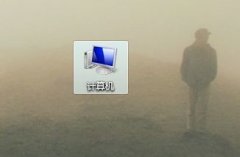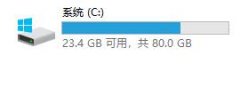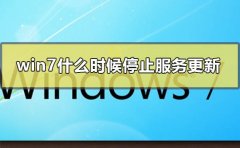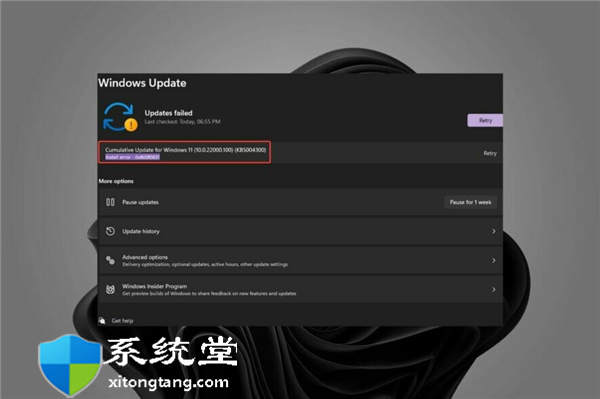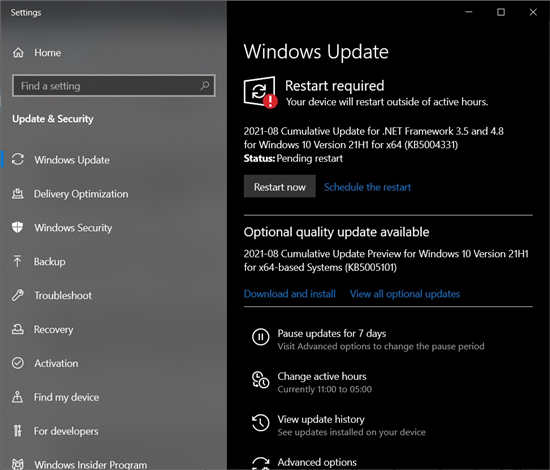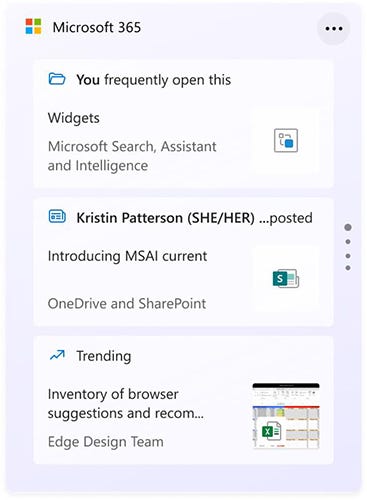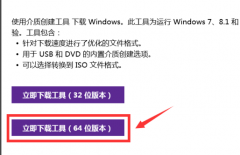AcpiVpc.sys 是来自 Lenovo 的文件,其完整形式为 ACPI-Compliant Virtual Power Controller Driver。此文件的内部名称是 EnergyVpc.sys,它位于 c:\Windows\System32\drivers\ 或 c:\Windows\System32\DriverStore\FileRepository\vpc.inf_amd64_37c65821ee7b9e70。您可能会发现蓝屏死机错误消息 What failed: AcpiVpc.sys with bug check as DRIVER_VERIFIER_DETECTED_VIOLATION、DRIVER_OVERRAN_STACK_BUFFER、IRQL_NOT_LESS_OR_EQUAL、UNEXPECTED_KERNEL_MODE_TRAP、SYSTEM_SERVICE、Critical或其他进程。BSOD 问题始于意外的系统崩溃,并在重新启动后显示错误消息。

因为这个 sys 文件是联想的驱动软件,所以很明显蓝屏的原因是应用程序本身。此外,使用 memtest 和 runner 运行 Driver verifier 您也可以确认这一点。因此很明显,出现蓝屏的原因可能是 AcpiVpc.sys 已过时或损坏或与系统文件发生冲突。
AcpiVpc.sys 蓝屏错误或蓝屏 Windows 10 和 11 解决方案
以下是修复 Windows 11 或 10 中的修复 AcpiVpc.sys BSOD 蓝屏错误的方法 –
方式 一:重命名 AcpiVpc.sys
多次 AcpiVpc.sys 驱动程序不稳定,它会干扰 Windows 的正常操作,最终导致系统崩溃和错误检查。在这种情况下,您可以简单地重命名此文件以处理蓝屏死机 –
1. 按 - Windows+R。
2. 类型 -
c:\Windows\System32\drivers\
或
c:\Windows\System32\DriverStore\FileRepository\vpc.inf_amd64_37c65821ee7b9e70。
3. 单击 -确定。
4. 找到 AcpiVpc.sys 并右键单击它。
5. 选择 -重命名。
6. 为此文件指定一个备用名称,例如AcpiVpc.sys.bak或AcpiVpc.sys.old。
7. 关闭文件夹并重新启动系统。
方式 二:检查安装的驱动程序版本是否是最新的
总是发现旧版本的驱动程序会在 Windows 10 或 11 上触发问题。因此,您面临的 AcpiVpc.sys BSOD 可能是由于文件的过时版本而发生的。按照步骤并检查您安装的驱动程序是最新的 –
1. 按 – Winkey+R。
2. 类型 - msc。
3. 按 –输入。
4. 当设备管理器加载时,找到 ACPI 虚拟电源控制器驱动程序。
5. 右键单击这个并选择 – Properties。
6. 在“属性”窗口中,转到“驱动程序”。
7. 请参阅 -驱动程序版本。
8. 现在转到此页面。
9. 输入您的笔记本电脑或计算机的型号
10. 导航到驱动程序页面。
11. 检查 AcpiVpc.sys 的版本。如果有更新版本,请下载并安装它。
12. 重新启动PC并检查是否再次显示蓝屏。
方式 三:禁用设备驱动程序
如果安装最新的驱动程序版本不起作用,则意味着它会因 Windows 上存在的某些不兼容软件而产生故障。如果此驱动程序对您来说不太重要,则可以使用以下指南将其禁用 –
1. 右键单击 -开始。
2. 选择 -设备管理器。
3. 转至 ACPI 虚拟电源控制器驱动程序。
4. 右键单击此选项并选择 –禁用。
5. 将出现一个警告对话框;单击是。
6. 重新启动机器,现在应该修复错误。
方式四:卸载并重新安装 AcpiVpc.sys 驱动程序
有时驱动程序文件是完整的,但它没有正确安装在 Windows 上,这会导致蓝屏错误。AcpiVpc.sys Bsod 问题也可能发生同样的情况,因此卸载它然后重新安装可能适合您作为解决方案。这是方法——
1. 像您在前面的 2 种方法中所做的那样打开设备管理器。
2. 一一右击ACPI Virtual Power Controller Driver和Lenovo Nerve Center Driver。
3. 选择 -卸载。
4. 在警告弹出窗口中,单击“卸载”。
5. 重新启动机器。